当您想要将内存卡(SD卡、microSD卡等)使用到电脑上时,了解正确的步骤和所需的工具是非常必要的。本文将为您详细讲解如何将内存卡插入电脑,并使用它进行数据传输或备份,同时提供一些实用的技巧和建议,确保操作过程简单、高效。
准备工作:了解内存卡类型和适配器
内存卡的种类
在开始之前,您需要知道您拥有的是哪种类型的内存卡。常见的有SD卡、microSD卡、miniSD卡等。每种类型的卡都需要适当的读卡器或转换器才能与电脑接口兼容。
需要的工具
为了将内存卡连接到电脑,通常需要以下工具:
内存卡读卡器:根据您的内存卡类型选择合适的读卡器。
USB连接线:某些读卡器可能需要通过USB线连接到电脑。
电脑:一个带有USB端口的笔记本电脑或台式机。

操作步骤:如何连接内存卡到电脑
步骤一:连接读卡器到电脑
1.找到电脑上的一个空闲USB端口。
2.将USB线的插头插入电脑的USB端口(如果您的读卡器需要USB线)。
3.将内存卡插入到读卡器的卡槽中。
步骤二:识别设备
1.等待电脑识别出新硬件。通常,您会在电脑的通知区域看到一个提示,或者在“我的电脑”中看到新的磁盘驱动器图标。
2.如果电脑自动打开文件资源管理器,请跳到步骤四;如果没有,继续下一步。
步骤三:手动打开文件资源管理器
1.在电脑的桌面左下角搜索栏中输入“文件资源管理器”并打开它。
2.在文件资源管理器中查找新插入的内存卡驱动器。
步骤四:使用内存卡
1.您现在可以像操作普通硬盘一样,拖拽文件到内存卡中或从内存卡中取出文件。
2.当使用完毕后,确保内存卡已经安全弹出。在Windows系统中,可以在任务栏的通知区域点击“安全弹出硬件”图标,选择您的内存卡设备,然后点击“弹出”。
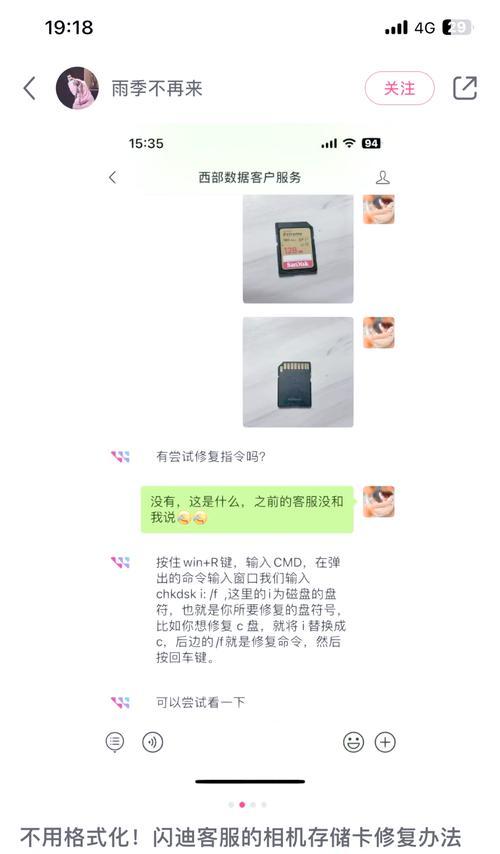
常见问题解答与实用技巧
常见问题
1.问题:电脑无法识别内存卡怎么办?
答:首先确保读卡器和内存卡都完好无损。接着检查USB端口是否正常工作,尝试将读卡器插入另一个USB端口。如果问题依旧,可以尝试在电脑的设备管理器中重新安装读卡器驱动程序。
2.问题:内存卡在电脑上显示,但无法打开,提示格式化怎么办?
答:这通常意味着内存卡没有被正确格式化以适用于电脑。右键点击内存卡驱动器图标,选择“格式化”,然后按照提示操作。注意:格式化会清除卡内所有数据,请在格式化前确保数据已备份。
实用技巧
定期备份数据:将内存卡连接到电脑后,可以用来备份重要的照片、视频和其他文件。
使用工具软件:可以使用第三方工具软件来管理内存卡上的文件,例如对文件进行分类、加密或压缩等。
注意防病毒:当内存卡从其他设备(如数码相机、手机等)插入电脑时,进行病毒扫描以保护您的电脑安全。

结语
通过本文的指导,您现在应该能够轻松地将内存卡插入电脑,并进行各种数据操作。记住,正确的步骤和适当的工具是顺利工作的关键。希望您能享受到使用内存卡带来的便利,同时不要忘记做好数据备份和防护,确保您的数据安全。




